Sadržaj
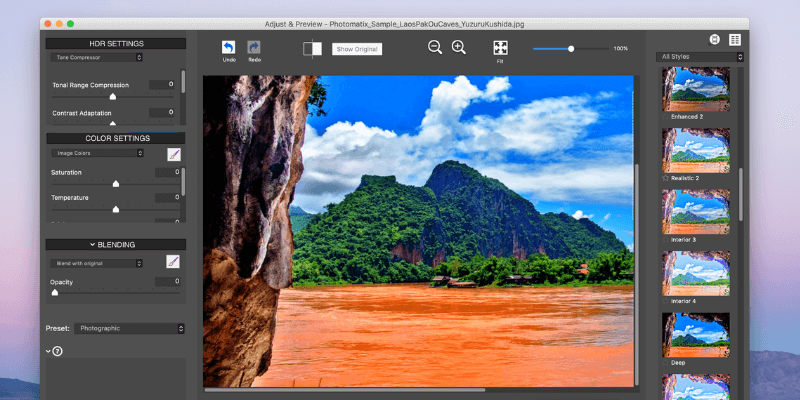
Photomatix Pro 6
Učinkovitost: Snažan HDR softver s puno unaprijed postavljenih postavki i značajki Cijena: Umjerena cijena od 99 USD Jednostavnost upotrebe: Strma krivulja učenja za fotografe početnike Podrška: Dobri izvori poduka i podrška e-poštomSažetak
Ako želite stvoriti nevjerojatne HDR izmjene i kombinacije ekspozicije, Photomatix je izvrsna opcija. Bilo da ste početnik fotograf ili iskusni profesionalac, Photomatix nudi alate za jednostavno poboljšanje vaših fotografija korištenjem unaprijed postavljenih postavki, nekoliko algoritama za iscrtavanje i standardnog skupa alata za podešavanje boja.
S Photomatixom možete selektivno stapati svoje fotografije pomoću alata za kist, promijenite ton i boju pomoću alata za kist ili uredite desetak slika odjednom u načinu skupne obrade. Iako ovom HDR softveru nedostaju neke funkcije povezane s drugim alatima za uređivanje fotografija, vaš novac će vam omogućiti program koji dobro radi i dovodi vas do cilja.
Bilo da se koristi kao samostalan ili dodatak, Photomatix Pro je svakako program vrijedan razmatranja za vaše HDR potrebe. HDRSoft nudi jeftiniju i manje opsežnu verziju programa pod nazivom Photomatix Essentials za one koji uređuju iz hobija ili nemaju potrebu za naprednim alatima.
Što mi se sviđa : Puno lijepih alata za podešavanje HDR fotografije. Alat za selektivnu četku učinkovit je za određena uređivanja. Različite unaprijed postavljene postavke uključujući prilagođenejedna na drugu. Odabirom nove unaprijed postavljene postavke izbrisat ćete izmjene koje ste napravili s zadnjom. Također će ukloniti sve prilagodbe koje ste napravili alatom za kist.

Budući da Photomatix nema sustav slojeva, ali je nedestruktivan, možete urediti klizač u bilo kojem trenutku, ali to će utjecati na vaše cijelu sliku.
Također možete izraditi vlastite unaprijed postavljene postavke, što je korisno ako imate tendenciju da snimate scene koje su vrlo slične ili kada uređujete niz fotografija sa potrebnim sličnim poboljšanjima. Sve što trebate učiniti je ručno urediti prvu sliku, a zatim odabrati "Spremi unaprijed postavljeno".
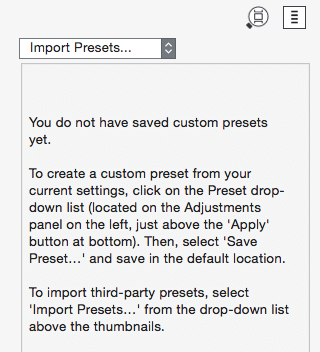
Vaše unaprijed postavljene postavke tada će biti vidljive na bočnoj traci baš kao i zadane opcije kada se prebacite na "Moje unaprijed postavljene postavke". ”.
Uređivanje i prilagodba
Uređivanje je cijeli razlog da nabavite Photomatix Pro na prvom mjestu, a program radi sjajan posao obrađujući poboljšanja i promjene. Ploča za uređivanje s lijeve strane podijeljena je u tri kategorije od vrha do dna. Svi se pododjeljci pomiču unutar svog ograničenog okvira kako bi prikazali više klizača.

Prvi se zove HDR postavke , a padajući vam omogućuje birajte između pet različitih načina. Imajte na umu da će promjena načina rada izbrisati sve prethodne prilagodbe za uključene klizače. Način rada koji odaberete utječe na algoritam koji se koristi za prikaz konačne HDR slike.
Sljedeće je Postavke boja , koje sadrže standarde kao što suzasićenost i svjetlinu. Možete uređivati cijelu sliku ili jedan po jedan kanal boje odabirom odgovarajućeg izbora s padajućeg izbornika.
Na kraju, ploča Blending dopušta vam za stvaranje prilagođenih kombinacija slika. Na ovoj ploči možete pomiješati svoju uređenu fotografiju s jednom od izvornih ekspozicija. Ako ste uvezli jednu sliku, a ne zagradu, stopit ćete se s izvornom slikom.
Ako ikada niste sigurni što prilagodba radi, možete prijeći mišem preko nje i vidjeti opis u donjem lijevom kutu zaslona.

Možda ste također primijetili da ploče boja i stapanja imaju malu ikonu kista. Alati s kistom omogućuju uređivanje dijela slike (bilo stapanjem ili korekcijom boje) bez utjecaja na ostatak slike. Može detektirati rubove, a vi možete napraviti kist što je potrebno većim ili manjim.

Ovo vam omogućuje prilagođavanje dijela slike bez mijenjanja cijele slike. Dok sam koristio ove alate, imao sam problem s alatom za poništavanje u kojem se jedan potez kistom nije vraćao odjednom. Umjesto toga, poništen je na način koji se činio kao dio po dio, postupno se smanjivao i tjerao me da pritišćem poništavanje uvijek iznova kako bih se potpuno riješio udarca ("Clear All" je ipak bilo od pomoći). Poslao sam prijavu HDRsoft podršci o ovome i dobio sam sljedećeodgovor:
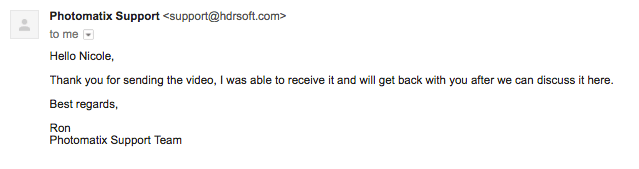
Bio sam pomalo razočaran. U kratkom odgovoru spominje se samo moj privitak, a ne moguća pogreška o kojoj sam pisao. Također je trebalo oko 3 dana da primimo taj odgovor. Za sada ću morati pretpostaviti da je ovo neka vrsta pogreške jer nije bilo jasnog objašnjenja ni u jednom smjeru. Međutim, općenito su alati za uređivanje u Photomatixu Pro 6 vrlo sveobuhvatni i poboljšat će vaše slike preciznošću i točnošću.
Završna obrada & Izvoz
Kada su sva vaša uređivanja gotova, odaberite “Dalje: Završi” u donjem desnom kutu programa.

Ovo će renderirati vašu sliku i dati vam nekoliko konačnih opcija za uređivanje, kao što je alat Crop and Straighten. Međutim, nećete imati pristup niti jednom od izvornih alata za uređivanje ili unaprijed postavljenih postavki.

Kada kliknete Gotovo , prozor za uređivanje će se zatvoriti i ostat ćete samo sa svojom slikom u vlastitom prozoru. Da biste učinili bilo što dalje, spremite poboljšanu fotografiju.
Za program za uređivanje fotografija, Photomatix Pro ima iznenađujuće malo opcija kada je riječ o izvozu slika. Ne postoji integracija "izvoza" ili "dijeljenja" s drugim programima, tako da nemate pojednostavljenu društvenu integraciju koju nude drugi programi.

Umjesto toga, možete koristiti klasični "Spremi kao" za premještanje slike za uređivanje iz programa na vaše računalo. Ovo će zatražiti standardni dijaloški okvir za spremanje datoteke,s poljima za naziv i lokaciju dokumenta.

Možete birati između tri ekstenzije datoteka: JPEG, TIFF 16-bitni i TIFF 8-bitni. Ovo je pomalo razočaravajuće. Očekujem da će program koji se prodaje za profesionalce barem nuditi PNG i GIF opcije. PSD (photoshop) format bi također bio cijenjen – ali bez funkcije slojeva, razumijem zašto bi nedostajao.

Unatoč nedostatku podržanih datoteka, uvijek možete koristiti treću stranu pretvarač za promjenu vaše slike. Bez obzira na to, Photomatix također nudi izbor razlučivosti za izvoz, u rasponu od izvorne veličine do polovične i niže rezolucije.

Opcije izvoza su me oduševile. Za program koji postoji više od desetljeća, očekivao bih veći izbor izbora kada je u pitanju izvoz moje konačne slike.
Razlozi iza mojih ocjena
Učinkovitost: 4/5
Nema sumnje da ćete s Photomatixom moći izraditi izvrsna HDR uređivanja. Program je osmišljen kako bi vam pomogao poboljšati svoje fotografije i nudi sjajan skup alata za to. Međutim, nedostaju mu neke važne funkcije koje se mogu pronaći u drugim programima. Na primjer, ne postoji funkcija sloja; Nisam mogao pronaći grafikon krivulja; postoje samo tri dostupna formata za izvoz vaše slike. Iako mnoge korisnike ovo neće omesti, to treba imati na umukada razmišljate o kupnji programa.
Cijena: 4/5
S 99 USD, Photomatix Pro je jeftiniji od kupnje softvera s pretplatom ako planirate koristiti program dugoročno . Također nude jeftiniji paket, "Essentials" za 39 USD. Međutim, proizvod ima oštru konkurenciju s programima kao što je Aurora HDR koji su znatno jeftiniji i nude gotovo identične alate. Osim toga, određeni aspekti programa, poput funkcionalnosti dodataka izvan Lightrooma, dodatno podižu cijenu. Iako vam Photomatix definitivno nije jeftin, možda ćete moći dobiti više za svoj novac ako znate koje značajke trebate, a koje ne.
Jednostavnost upotrebe: 3,5/5
Ukupna funkcionalnost ovog softvera je vrlo dobra. Bio je uređen na čist način i gumbi su bili odmah prepoznatljivi. Okvir "Pomoć" u donjem lijevom kutu također je zgodan detalj jer vam pomaže da dobijete kratak pregled alata prije nego što ga upotrijebite. Međutim, naišao sam na nekoliko problema kao što je moguća pogreška u kojoj je gumb za poništavanje polako vraćao jedan potez kistom segment po segment. Osim toga, nisam se osjećao ugodno pokušavajući koristiti program čim sam ga izvadio iz kutije i smatrao sam da je potrebno pročitati upute za početak. Ako ste iskusni profesionalni uređivač fotografija, ovo bi mogao biti manji problem.
Podrška: 3/5
Photomatix Pro ima sjajnu mrežupodršku i resurse za svoje korisnike. Uz veliku korisničku bazu, uz službeni HDRSoft materijal postoji mnoštvo materijala za poduke. Odjeljak s često postavljanim pitanjima na njihovoj stranici je opsežan i pokriva sve, od integracije dodataka do načina snimanja HDR fotografija na vašem fotoaparatu. Korisnički priručnici su dobro napisani i dostupni za svaku verziju programa. Njihova podrška putem e-pošte kaže da će odgovoriti na vaše pitanje u roku od 1-2 dana, ovisno o složenosti, ali na moj prethodno spomenuti upit u vezi s mogućom greškom dobio sam odgovor nakon otprilike 3 dana.
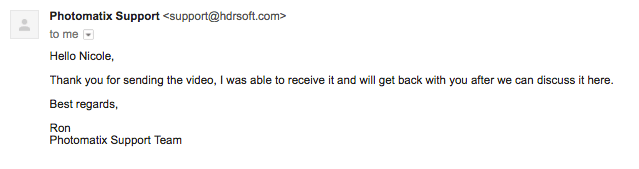

Odgovor bilo donekle nezadovoljavajuće. Bio sam prisiljen pretpostaviti da sam naišao na grešku jer korisnička podrška nije baš razumjela o čemu govorim. Dok su ostali njihovi resursi stvarno izvrsni, njihov tim za e-poštu nije ispunio standard koji su postavili.
Photomatix alternative
Aurora HDR (macOS & Windows)
Za elegantan i jeftin HDR program za uređivanje fotografija, Aurora HDR je izuzetno konkurentna opcija sa značajkama koje se mogu mjeriti s Photomatixovim. Za samo 60 USD, relativno ga je lako naučiti i nudi veliki izbor alata za uređivanje. Ovdje možete pročitati moju recenziju Aurora HDR kako biste saznali više o njenim posebnim značajkama i mogućnostima.
Affinity Photo (macOS & Windows)
Ako želite uređivati fotografije ali nisu nužno i glavni um HDR-a, Affinity Photo ima prednostoko 50 USD i sadrži mnoge alate za uređivanje koje biste pronašli u Lightroomu i Photoshopu bez naglaska na HDR. Moći ćete stvoriti sjajna poboljšanja bez obzira na razinu iskustva.
Adobe Lightroom (macOS & Windows, Web)
Nemoguće je govoriti o kreativnom softveru bez spominjući Adobe, zlatni standard u industriji. Lightroom se ne razlikuje u tom pogledu - naširoko se koristi u cijeloj industriji i nudi vrhunske značajke. Našu Lightroom recenziju možete pročitati ovdje. Međutim, dolazi po mjesečnoj cijeni koju je nemoguće izbjeći osim ako već niste pretplaćeni na Adobe Creative Cloud.
Fotor (Web)
Ovo je izvrstan alat za početak rada s HDR-om bez preuzimanja bilo čega na svoje računalo. Fotor je web-baziran, a većina značajki dostupna je besplatno. Možete izvršiti nadogradnju kako biste uklonili oglase i otključali dodatne značajke ako ste zadovoljni s programom.
Također možete pročitati našu najnoviju recenziju najboljeg HDR softvera za više opcija.
Zaključak
Photomatix Pro je HDR program za uređivanje fotografija koji je napravio HDRSoft primarno za renderiranje okvira ekspozicije — ali također je učinkovit za uređivanje jedne slike. Možete obrađivati jednu po jednu ili primijeniti izmjene na cijeli niz slika, koristeći alate u rasponu od vaših klasičnih korekcija boja do desetaka unaprijed postavljenih postavki u raznim stilovima, kao i izobličenja i percepcijealate koji će vam pomoći podići vaše fotografije na višu razinu.
Program je idealan za one koji trenutno ili žele profesionalno uređivati fotografije i zahtijevaju napredne alate. Također bi bilo optimalno za studente fotografije koji žele poboljšati svoje fotografije ili naučiti raditi manipulacije. Program je također dostupan kao dodatak koji se integrira s Adobe Lightroom, osnovnim proizvodom fotografske industrije, omogućujući vam da učinkovito koristite i Adobe Creative Suite i poboljšate svoje fotografije posebnim alatima Photomatixa.
Nabavite Photomatix Pro 6Dakle, smatrate li ovu Photomatix Pro recenziju korisnom? Ostavite komentar ispod.
unaprijed postavljene postavke. Dobra količina pisanih uputa i savjeta.Što mi se ne sviđa : Malo dugotrajno učenje programa. Problem s poništavanjem poteza alata kistom. Ograničene mogućnosti dijeljenja datoteka prilikom izvoza uređene slike.
3.6 Nabavite Photomatix Pro 6Što je Photomatix?
To je program koji se može koristi se za spajanje i podešavanje raspona ekspozicije slika ili izvođenje uređivanja na jednoj slici. Svoje slike možete prilagoditi nizom kontrola od zasićenja do krivulja.
Također možete popraviti percepciju i iskriviti svoju sliku kako biste izvršili složenije korekcije. Sadrži niz unaprijed postavljenih postavki za početak i nudi pomoć s određenim stilovima. Program je kompatibilan s Adobe Lightroom kao dodatkom, koji vam omogućuje pristup svim Photomatix značajkama ako već posjedujete Lightroom putem pretplate na Adobe Creative Cloud.
Je li Photomatix besplatan?
Ne, nije besplatan softver. Photomatix Essentials RE ima cijenu od 79 USD samo za samostalnu upotrebu, uz ograničenje od 5 fotografija u zagradama po kompletu. Photomatix Pro košta 99 dolara za kupnju putem službene HDRsoft web stranice, koja vam također daje pristup softveru i Lightroom dodatku.
Svoju licencu možete koristiti na Windows i Mac računalima, bez obzira na to što ste izvorno kupili, na nekoliko računala koja posjedujete. Međutim, ne možete koristiti svoju licencu na računalu za tuđu upotrebu.
Akoste kupili Photomatix Pro 5, tada možete besplatno nadograditi na verziju 6. Raniji korisnici morat će platiti 29 USD za pristup novom programu i moraju podnijeti zahtjev putem Photomatix stranice. Također nude opsežne akademske popuste, oko 60-75% ovisno o vašem statusu studenta.
HDRSoft nudi probnu verziju ako niste sigurni želite li odmah kupiti program. Možete preuzeti program i koristiti ga koliko god želite, ali sve vaše slike bit će označene vodenim žigom. Provjera valjanosti licence odmah će ukloniti ovo ograničenje.
Koji su neki primjeri urađeni u Photomatix Pro?
Postoji mnogo primjera rada u Photomatixu dostupnih na internetu, ali HDRSoft također pruža referentnu stranicu galerija i radova koje su poslali korisnici.
Evo nekoliko istaknutih:
- “Bermuda Splash” Ferrella McCollougha
- “ Walking the Streets of Havana” Kaja Bjurmana
- “Boat and Dead Pond” Thoma Hallsa
Ako trebate više inspiracije ili želite vidjeti više slika, pogledajte Photomatix sliku galerija. Galerije su raspoređene prema značajkama ili umjetnicima, s nekim djelima izvučenim iz natjecanja i natjecanja.
Photomatix Pro protiv Photomatix Essentials
HDRSoft nudi nekoliko varijacija svog programa kako bi odgovarao potrebama različitih korisnika. Photomatix Pro jedan je od većih paketa koji nudi više metoda HDR renderiranja, više od 40unaprijed postavljene postavke, Lightroom dodatak i nekoliko naprednijih alata. Pro verzija također uključuje grupno uređivanje i više alata za ispravljanje izobličenja.
S druge strane, Photomatix Essentials nudi 3 metode iscrtavanja, 30 unaprijed postavljenih postavki i drži se glavnih značajki uređivanja. Također košta puno manje.
Za one koji žele profesionalno uređivati s HDRSoft proizvodom, Photomatix Pro je vjerojatno pravi izbor. Povremenijem korisniku vjerojatno će jednako dobro poslužiti sažetiji model "Essentials". Ako se ne možete odlučiti između to dvoje, možete upotrijebiti HDRSoft-ovu usporednu tablicu da vidite koji program pokriva značajke koje su vam potrebne za učinkovit rad.
Kako koristiti Photomatix?
Ponekad može biti zastrašujuće započeti s novim programom. Srećom, Photomatix postoji već neko vrijeme i prilično je poznat. HDRSoft vodi Youtube kanal s vodičima i resursima za korisnike svih razina iskustva, a postoji i mnoštvo resursa trećih strana.
Ovaj videozapis dat će vam pregled programa i dobar uvod u njegove mogućnosti . Imaju čak i videozapise o postavljanju bracketinga ekspozicije na vašem DSLR fotoaparatu, za modele nekoliko različitih marki. Evo primjera za Canon 7D.
Ako više volite pisani materijal od videa, postoji opsežan odjeljak s često postavljanim pitanjima na njihovoj web stranici, kao i poduži korisnički priručnik za Mac iWindows verzije programa.
Svaki od ovih resursa uključuje ne samo informacije o programu, već pomaže i pri početku rada s HDR fotografijom.
Zašto mi vjerujte za ovu recenziju
Moj zove se Nicole Pav i ja sam samo još jedan potrošač tehnologije koji traži najbolje informacije o novim i zanimljivim programima. Moje je računalo moj primarni alat i uvijek sam u potrazi za najučinkovitijim i najkorisnijim programima koje bih mogao dodati svom arsenalu. Poput vas, moj proračun nije neograničen, pa odabir pravog programa znači da provodim mnogo vremena istražujući svaki proizvod i uspoređujući njegove značajke. Međutim, ovaj proces može biti vrlo naporan kada jedine informacije koje mogu pronaći dolaze s blistavih web stranica ili reklama.
Zato sam ovdje i pišem istinite recenzije proizvoda koje sam doista isprobao. S Photomatixom Pro 6 proveo sam nekoliko dana učeći kako koristiti program, testirajući razne značajke kako bih imao sveobuhvatnu recenziju kako radi. Iako sigurno nisam profesionalni fotograf ili urednik, mogu reći da će vam ova recenzija dati uvid u alate koje Photomatix nudi, nadamo se da će vam olakšati neke brige oko otpakiranja. Čak sam se obratio timu za podršku kako bih dobio pojašnjenje i nekoliko značajki programa te pružio dublji uvid u program (pročitajte više u nastavku).
Odricanje od odgovornosti: iako smo primili NFR kod kako bismo učinkovito testiratiPhotomatix Pro 6, matična tvrtka HDRSoft nije imala utjecaja na kreiranje ove recenzije. Osim toga, sadržaj koji je ovdje napisan rezultat je mog vlastitog iskustva, a HDRSoft me ni na koji način ne sponzorira.
Photomatix Pro recenzija: Istraživanje značajki & Alati
Napomena: Testirao sam Photomatix na svom MacBook Pro uređaju i ova je recenzija u potpunosti nastala na temelju iskustava s verzijom za Mac. Ako koristite PC verziju, neki će procesi biti malo drugačiji.
Sučelje & Integracija
Početak rada s Photomatixom prilično je jednostavan. Prije preuzimanja morate raspakirati PKG datoteku. Proces postavljanja je bezbolan — samo otvorite PKG i slijedite upute za svaki od pet koraka.

Nakon što se program instalira, bit će u vašoj mapi aplikacija, koja je obično organizirana abecednim redom. Kada otvorite program, morat ćete odlučiti koristite li probnu verziju ili želite aktivirati softver pomoću licencnog ključa.

Nakon što dodate licencni ključ , primit ćete mali skočni prozor za potvrdu. Nakon toga bit ćete poslani na sučelje programa.

Većina opcija otvaranja nije dostupna u Photomatixu dok ne počnete koristiti program. Započnite s velikim "Pregledaj & Učitaj” na sredini zaslona ili odaberite način skupne obradelijevoj strani.
Od vas će se tražiti da odaberete svoje fotografije (ako ste snimili zagrade, možete odabrati sve zagrade odjednom), a zatim potvrdite svoje izbore kao i pregledajte neki napredniji uvoz opcije, kao što je un-ghosting, pod “Odaberi opcije spajanja”.

Nakon što dovršite sve ove korake, vaša će se slika otvoriti u glavnom uređivaču tako da možete početi s poboljšanjima. Iako Photomatix na svojoj web stranici nudi neke uzorke slika koje možete koristiti za eksperimentiranje s programom, odabrao sam bljutav, ali svijetli niz slika snimljenih dvorca akvarija kako bih vidio učinke programa na običnijoj snimci. To definitivno nije zvjezdana fotografija — cilj je koristiti Photomatix za poboljšanje snimke što je više moguće.

Kada svoju sliku uvezete u zagrade, ona se spaja u jednu snimku prije nego što počnete uređivati . Ako ste uvezli jednu snimku, tada će vaša slika izgledati isto kao u izvornoj datoteci.
Sučelje je podijeljeno na tri glavne ploče. Lijeva strana sadrži klizače za podešavanje boje i postavke uređivanja, kao i opcije za spajanje više ekspozicija. Za svaku opciju preko koje prijeđete mišem, prazan okvir u donjem lijevom kutu prikazat će informacije s objašnjenjem.
Srednji panel je platno. Prikazuje sliku na kojoj radite. Gumbi na vrhu omogućuju poništavanje i ponavljanje ili pregled nove slikeu usporedbi s originalom. Također možete zumirati i promijeniti položaj slike.
Desna strana sadrži dugačku traku za pomicanje unaprijed postavljenih postavki. Dolaze u mnogim stilovima, a možete ih izraditi sami ako niste zadovoljni niti jednom od trenutnih opcija.
Photomatix funkcionira u nizu prozora. Korištenje alata često otvara novi prozor, a sve na čemu radite također ima svoj prozor. Početni zaslon koji je prethodno prikazan ostaje otvoren i nakon pokretanja uređivača, a često se pojavljuju manji okviri poput onog za histogram prikazan gore. Ako želite imati sve na jednom mjestu, to bi moglo biti neugodno, ali dopušta veću prilagodbu tijeka rada.
Jedna od ključnih značajki Photomatixa je njegova mogućnost da se koristi kao dodatak u Adobe Lightroomu. Dodatak Lightroom dolazi s Photomatix Pro 6, ali ako vam je potreban dodatak za neki drugi program kao što je Apple Aperture ili Photoshop, morat ćete kupiti dodatak zasebno.
HDRSoft nudi izvrstan pisani vodič za instalaciju Lightroom dodatak. Budući da nemam pretplatu na Adobe, nisam mogao eksperimentirati s ovim. Međutim, dodatak se automatski instalira ako je Lightroom već na vašem računalu. Ako kasnije preuzmete Lightroom, možete provjeriti je li dodatak prisutan uz prethodno spomenuti vodič.
Ako ste već korisnik Lightrooma, ovaj videovodič će vam pomoći da počnete koristiti Photomatix dodatak.
Unaprijed postavljene postavke
Unaprijed postavljene postavke su izvrstan alat za uređivanje fotografija. Iako ćete ih rijetko htjeti ostaviti onakvima kakve jesu, oni nude početnu točku i mogu pomoći u stvaranju ideja za vaš radni proces i konačni ishod. Također su iznimno učinkoviti za skupna uređivanja.
Kada prvi put otvorite sliku, ne primjenjuju se unaprijed postavljene postavke. To možete popraviti odabirom jedne od preko 40 opcija s desne strane.

Možete promijeniti traku u prikaz u dva stupca ako ste voljni žrtvovati nešto prostora u ime pogodnosti . Unaprijed postavljene postavke počinju lagano, s naslovima kao što su "Natural" i "Realistic" prije nego što se pretvore u dramatičnije efekte kao što je set "Painter". Postoji i nekoliko opcija u crno-bijelom rasponu. Primijenio sam tri različite značajke na svoju sliku kako bih vidio neke od dostupnih stilova.


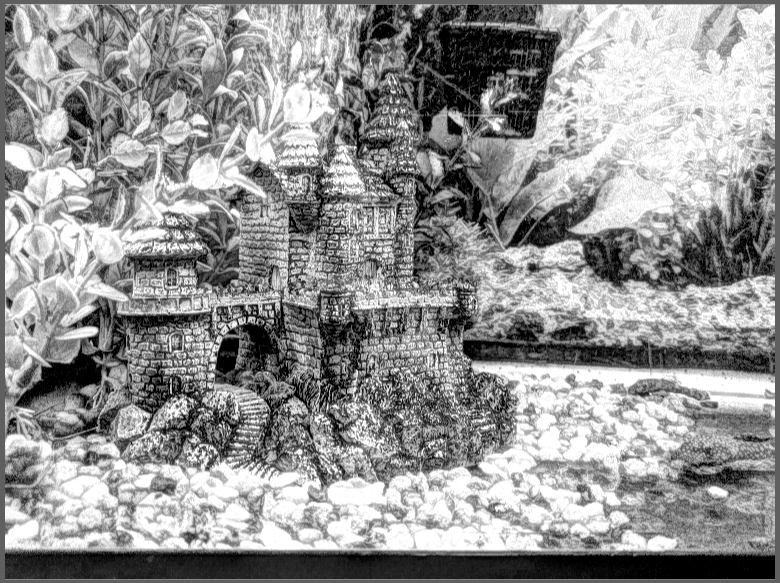
Kao što vidite, prva slika je polu-realistična dok je za drugu potrebno malo više kreativnu slobodu i izgleda gotovo kao imovina videoigre. Posljednja slika doista ističe svijetle točke na slici tako da je dvorac jedva u kontrastu s biljkama oko sebe.
Za sve unaprijed postavljene postavke koje primijenite, prilagodbe s lijeve strane automatski će se ažurirati kako bi odražavale postavke filtra. Možete ih promijeniti kako biste promijenili snagu i karakter efekta na vašoj slici. Međutim, ne možete slojiti dvije unaprijed postavljene postavke

